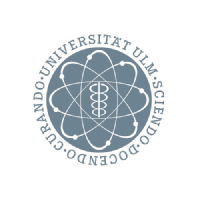Um die Adobe Cloud Software nutzen zu können sind einige Arbeitsschritte notwendig.
Diese sind wie folgt:
1. Beantragen eines Adobe Cloud Accounts:
Bitte schreibe eine e-mail an den Helpdesk (e-mail: helpdesk.epibio@uni-ulm.de)
-- Betreff: Adobe Cloud Account beantragen
-- Text: Adobe Cloud Account benötigt.
Vorname:
Nachname:
e-mail:
Antwortmail vom Helpdesk, dass der Zugang erstellt wurde, wird gesendet, wenn der Account angelegt wurde.
Ab diesem Zeitpunkt ist der Zugriff auf die Adobe Cloud Software möglich.
2. Zugriff auf den Adobe Cloud Remote Computer:
-- Öffnen einer Remoteverbindung (Windows Taste  betätigen und "Remotedesktopverbindung"
betätigen und "Remotedesktopverbindung"  oder "mstsc" eingeben und bestätigen)
oder "mstsc" eingeben und bestätigen)
-- Computename eingeben (prod-hh-adobe.epidem.medizin.uni-ulm.de)
-- A) Helmholtzstraße: Mit dem Windows Account anmelden (Benutzername und Passwort)
B) Schwabstraße: Mit dem Epi-Account (epidem\Benutzername und Passwort) anmelden.
-- Anwendung öffnen z.B.: Adobe Acrobat DC.
Beim ersten Mal erscheint eine Internet-Seite, auf der man sich mit seiner e-mail Adresse anmelden muss.
Daraufhin bekommt man von Adobe eine e-mail mit einem Verification Code. Mit diesem fortfahren.
Weitere Angaben: - Geburtsdatum
- Unternehmensprofil
- ein neues Passwort vergeben
Ab dann kann jegliche Software von Adobe Cloud, die auf PROD-HH-ADOBE installiert wurde, verwendet werden.
3. Ablage der Dateien:
Auf den Remote Computer dürfen lokal keine Daten abgelegt werden. Diese müssen abgelegt werden auf:
-- A) Helmholtzstraße: G:\ (Gesamtstruktur)
B) Schwabstraße: Z:\TransferEpi
Dazu muss Z:\TransferEpi über ein Netzlaufwerk verbunden werden:
- im Explorer auf Netzwerk, mit rechter Maustaste Netzlaufwerk verbinden auswählen.
- Laufwerk Z wie im Bild verbinden
- Beim nachfolgenden Anmeldefenster bumd.medizin.uni-ulm.de\Benutzername verwenden.
Wichtiges:
- Immer "Abmelden" am PROD-HH-ADOBE, nie nur Fenster schließen
- Wenn beim Anmelden bereits ein Benutzer auf dem PROD-HH-ADOBE angemeldet ist, erscheint die Meldung:
-- Wenn auf "Ja" geklickt wird, bekommt der bisher angemeldete Benutzer eine Nachricht, dass er noch 30 Sekunden Zeit hat, die Verbindungsanfrage abzulehnen (Abbrechen). Reagiert er nicht, wird seine Verbindung nach 30 Sekunden automatisch getrennt.
-- Nach dem Trennen der Verbindung erhält der bisherige Benutzer folgende Meldung:
- Zeitgleich kommt eine Meldung auf den Bildschirm des Benutzers, der gerade versucht eine neue Remote Verbindung herzustellen:
- Dort sieht man den Benutzer, der angemeldet war. Bitte mit ihm in Kontakt treten und festlegen, wer den
Remote Computer (PROD-HH-ADOBE) aktuell benutzen darf.
Der Remote Computer (PROD-HH-ADOBE) wird mindestens 1 mal pro Woche neu gestartet. Immer dann, wenn kein Benutzer angemeldet ist.